|
時給が↓の時間帯により割増になるとします。
|
時間帯 |
時給 |
|
9:00〜17:00 |
1000円(通常) |
|
17:00〜22:00 |
1250円(残業25%増) |
|
23:00〜明朝8:00 |
1500円(深夜50%
増) |
「出勤時刻」「退社時刻」「休憩時間」のみ入力すれば上記の勤務時間と給料が返るようにしましょう。
(入力はA列〜C列のみとし、その他は自動入力されるようにします。)
※深夜の退勤時刻もあるので注意しましょう。
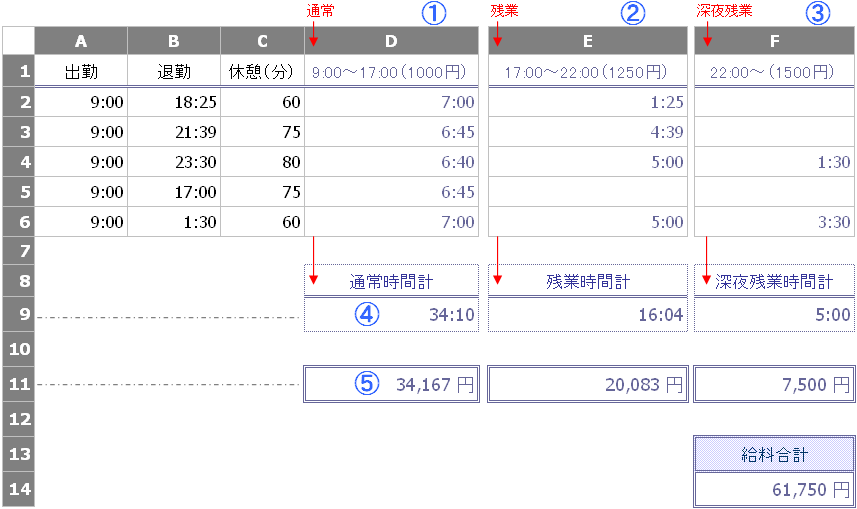
D列に以下条件式を入力します。
IF(B2>TIME(17,0,0),TIME(17,0,0)-A2-TIME(0,C2,0),IF(AND(B2>=TIME(0,0,0),B2<=TIME(8,0,0)),TIME(17,0,0)-A2-TIME(0,C2,0),B2-A2-TIME(0,C2,0)))
E列に以下条件式を入力します。
-
退勤が17:00を過ぎていてかつ22:00まで、の場合は退勤−17:00
-
退勤が22:00を過ぎている場合は、22:00−17:00
-
退勤が午前0:00〜8:00なら、22:00-17:00
-
それ以外は(退勤が17:00まで)空白
(IF(AND(B2>TIME(17,0,0),B2<=TIME(22,0,0)),B2-TIME(17,0,0),IF(B2>TIME(22,0,0),TIME(22,0,0)-TIME(17,0,0),IF(AND(B2>=TIME(0,0,0),B2<=TIME(8,0,0)),TIME(22,0,0)-TIME(17,0,0),"")))
F列に以下の条件式を入力します。
IF(B2>TIME(22,0,0),B2-TIME(22,0,0),IF(AND(B2>=TIME(0,0,0),B2<=TIME(8,0,0)),B2+"24:00"-TIME(22,0,0),""))
SUM(D2:D6)
(※ 表示形式を[h]:mmに変更しましょう。)
時間数(シリアル値)を、計算可能な数値に変換するには24を掛けます。
D9*24*1000
E9*24*1250
F9*24*1500
(※
時間(シリアル値)×24=計算可能な数値、となります。例えば12:00(シリアル値は0.5)×24=12です。
|